
Einfacher Abruf häufig verwendeter Druckeinstellungen
Registrieren häufig verwendeter Druckeinstellungen
Sie können die aktuellen Druckeinstellungen als Favoriteneinstellung registrieren und später beim Drucken abrufen.
Wenn Sie eine häufig verwendete Kombination von Druckeinstellungen als Favorit registrieren, können Sie diese kombinierten Einstellungen schnell und einfach abrufen, indem Sie die Kombination aus der Liste der Favoriteneinstellung auswählen. Das gilt auch dann, wenn es sich um eine komplexe Kombination handelt, die Einstellungen von verschiedenen Registerkarten umfasst.
In diesem Abschnitt wird beschrieben, wie Sie Favoriten registrieren können.
Legen Sie im Fenster [Druckeinstellungen] Druckparameter fest, die Sie als Favorit registrieren möchten.
Klicken Sie auf [Hinzufüg....].
Zum Bearbeiten einer registrierten Favoriteneinstellung wählen Sie den Namen des gewünschten Favoriten unter [Favoriteneinstellung] aus und klicken dann auf [Bearb....] .
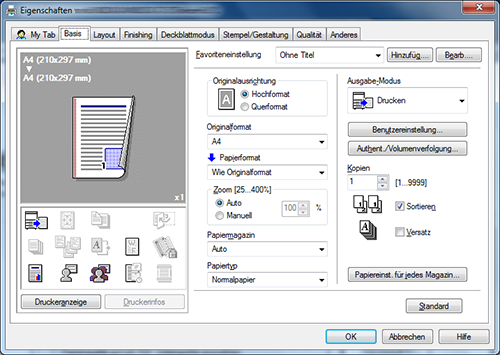
Geben Sie einen Namen für den zu registrierenden Favoriten ein.
Legen Sie bei Bedarf ein Symbol, einen Kommentar und die für den Favoriten abzurufenden Elemente fest.
Einstellungen
Beschreibung
[Name]
Geben Sie einen Namen für den zu registrierenden Favoriten ein.
Verwenden Sie einen Namen, unter dem Sie den Favoriten leicht identifizieren können.
[Symbol]
Weisen Sie dem Favoriten bei Bedarf ein Symbol zu.
[Freigabe]
Aktivieren Sie dieses Kontrollkästchen, wenn Sie den Favoriten auch anderen Benutzern zugänglich machen möchten.
[Kommentar]
Geben Sie bei Bedarf einen Kommentar zu dem Favoriten ein.
Der Kommentar wird angezeigt, wenn Sie den Mauszeiger in der Favoriteneinstellungsliste über dem Favoriten positionieren.
[Elemente wiederherstellen]
Elemente, die beim Start des Druckvorgangs angegeben werden, wie z.B. das Originalformat und die Anzahl der Kopien, werden in der Favoriteneinstellung registriert. Standardmäßig werden diese Elemente nicht mit dem Favoriten abgerufen. Bei Bedarf können Sie festlegen, dass auch diese Elemente abgerufen werden sollen.
Aktivieren Sie das Kontrollkästchen für jedes Element, das abgerufen werden soll.
Klicken Sie auf [OK].
Die Druckeinstellungen werden als Favoriteneinstellung registriert. Beim Start des Druckvorgangs können Sie die registrierte Einstellung aus der [Favoriteneinstellung] auswählen.
Anpassen des Einstellungsfensters
Sie können Einstellungselemente von verschiedenen Registerkarten zusammenführen und gemeinsam in [My Tab] ablegen.
Wenn Sie häufig verwendete Einstellungselemente in [My Tab] registrieren, können Sie die Einstellung auf einer zentralen Registerkarte ändern, ohne umständlich zwischen verschiedenen Registerkarten wechseln zu müssen.
In diesem Abschnitt wird beschrieben, wie [My Tab] bearbeitet wird.
Klicken Sie auf [My Tab] - [My Tab bearb....].
Sie können auch eine Funktion in [My Tab] registrieren, indem Sie [nach LINKS] oder [nach RECHTS] im Menü [My Tab] wählen, das mit einem Rechtsklick auf die Funktion geöffnet wird.
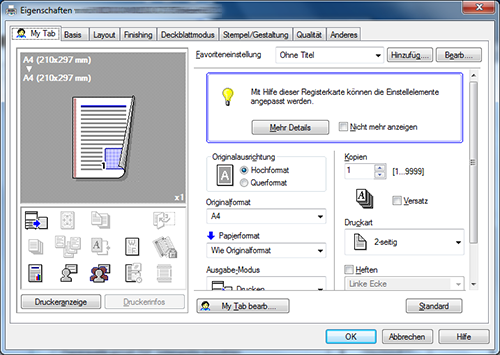
Wählen Sie in der [Liste Einstellelemente] die Funktion, die Sie in [My Tab] registrieren möchten, und klicken Sie dann auf [nach LINKS] oder [nach RECHTS].
Wenn Sie auf [nach LINKS] klicken, wird die ausgewählte Funktion innerhalb von [My Tab] auf der linken Seite positioniert. Analog dazu wird die Funktion bei einem Klick auf [nach RECHTS] auf der rechten Seite von [My Tab] abgelegt.
Links neben den einzelnen Funktionen, die in [My Tab] registriert sind, wird ein Symbol angezeigt.
Bei Bedarf können Sie die registrierten Funktionen verschieben oder löschen.
Zum Verschieben einer Funktion markieren Sie diese und klicken dann auf [Oben], [Unten] oder [Links/Rechts].
Zum Löschen einer Funktion aus [My Tab] wählen Sie die gewünschte Funktion aus und klicken dann auf [Entfernen].
Klicken Sie auf [OK].
Damit ist die Bearbeitung von [My Tab] abgeschlossen.
Unter [My Tab-Einst...] auf der Registerkarte [Einstellungen] können Sie die Anzeigeeinstellungen für My Tab einrichten. Ausführliche Informationen finden Sie Hier.
